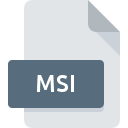
MSIファイル拡張子
Windows Installer Package
-
DeveloperMicrosoft
-
Category
-
人気4 (19 votes)
MSIファイルとは何ですか?
.MSIファイル名拡張子の付いたファイルは、MicrosoftWindows用のアプリケーションインストールパッケージまたはドライバーパッケージを保存します。 MSIファイルには、メタデータによって定義された標準化された構造があり、アプリケーションのインストールに必要なリソースが含まれています。 MSIという名前は、名前がWindowsインストーラーに変更される前に元のインストールパッケージが参照されていたため、Microsoftインストーラーという名前に由来しています。
MSIパッケージ構造
MSIパッケージは、OLE / COM構造化ストレージファイル形式で保存されるリレーショナルデータベースにすぎません。 MSIファイルは次の部分に分かれています。
- インストールする1つ以上の製品、
- 製品コンポーネント、
- 機能–機能、コンポーネントで構成されるより大きな階層構造。オプションのインストール機能、
- コンポーネントのキーパス、コンポーネントのインストールまたはアンインストール中に必要な各コンポーネントの重要な要素。
インストーラーは複数の製品を提供する場合がありますが、製品間の依存関係を確認するためにそれらを使用することはできません。依存関係は、アンインストーラーツールまたはGUIを介して生成されます。 MSIは、MicrosoftがMicrosoft Storeサービスを導入する前に、Windowsプラットフォームに製品をインストールするための推奨される方法でした。これは、パッケージ間のクリーンなバージョン管理と依存関係の解決を可能にするためです。
Windowsインストーラパッケージの作成と使用
MSIインストーラパッケージは、Microsoftが開発した専用ツールを使用して作成されます。 MSIは、Windowsでサポートされている多くのインストーラー形式の1つにすぎません。 MSIのインストールプロセスは、次のフェーズに分かれています。
- ユーザーがインストールオプションを設定するユーザーインターフェイス、
- 実行–実際のインストールプロセス。 2つのモードが利用可能です:
- インスタントモード
- 保留中のモード。
- ロールバック–何らかの理由でインストールが失敗した場合、トランザクションはロールバックされ、システムに変更は加えられません。
MSIパッケージの内容は、特定の解凍ツールを使用して抽出できます。
Windowsインストーラーのバージョン
MSIパッケージは、1999年のOffice 2000のデビューとともに導入されました(MSIバージョン1.0)。バージョン5.0は、Windows7およびWindowsServer 2008R2がリリースされた2009年に公開されました。 MSIに似ているのは、あまり人気のないMSP形式です。 MSI形式は2018年に新しいMSIX標準に置き換えられました。MSIXはMSI、 APPX 、APP-V、およびClickOneテクノロジーを単一のインストーラーパッケージに組み合わせて、セキュリティ、信頼性、およびクロスプラットフォームサポートを向上させます。
MSIファイル拡張子をサポートするプログラム
MSIファイルを処理できるプログラムは次のとおりです。 MSIファイルは、モバイルを含むすべてのシステムプラットフォームで検出されますが、それぞれがそのようなファイルを適切にサポートする保証はありません。
Updated: 02/21/2022
MSIファイルを開くには?
MSI拡張子を持つファイルを開くことができないことには、さまざまな原因があります。 明るい面では、 Windows Installer Packageファイルに関連する最も発生している問題は複雑ではありません。ほとんどの場合、専門家の支援がなくても迅速かつ効果的に対処できます。 以下は、ファイル関連の問題の特定と解決に役立つガイドラインのリストです。
ステップ1.Windows Installerをダウンロードしてインストールします
 MSIファイルを開いて操作する際の問題は、おそらく、マシンに存在するMSIファイルと互換性のある適切なソフトウェアがないことに関係しています。 最も明らかな解決策は、Windows Installerまたはリストされているプログラムのいずれかをダウンロードしてインストールすることです:Microsoft Windows, 7-Zip, Windows Installer XML。 オペレーティングシステムごとにグループ化されたプログラムの完全なリストは上記にあります。 Windows Installerをインストールしてダウンロードする最も安全な方法は、開発者のWebサイト(Microsoft Corporation)にアクセスし、提供されたリンクを使用してソフトウェアをダウンロードすることです。
MSIファイルを開いて操作する際の問題は、おそらく、マシンに存在するMSIファイルと互換性のある適切なソフトウェアがないことに関係しています。 最も明らかな解決策は、Windows Installerまたはリストされているプログラムのいずれかをダウンロードしてインストールすることです:Microsoft Windows, 7-Zip, Windows Installer XML。 オペレーティングシステムごとにグループ化されたプログラムの完全なリストは上記にあります。 Windows Installerをインストールしてダウンロードする最も安全な方法は、開発者のWebサイト(Microsoft Corporation)にアクセスし、提供されたリンクを使用してソフトウェアをダウンロードすることです。
ステップ2.Windows Installerを最新バージョンに更新する
 オープニングMSIのファイルに問題がまださえWindows Installerをインストールした後に発生した場合、あなたがソフトウェアの古いバージョンを持っている可能性があります。開発者のWebサイトで、Windows Installerの新しいバージョンが利用可能かどうかを確認してください。 ソフトウェア開発者は、製品の更新されたバージョンで最新のファイル形式のサポートを実装できます。 これは、MSIファイルがWindows Installerと互換性がない理由の1つです。 Windows Installerの最新バージョンは、古いバージョンのソフトウェアと互換性があるすべてのファイル形式をサポートする必要があります。
オープニングMSIのファイルに問題がまださえWindows Installerをインストールした後に発生した場合、あなたがソフトウェアの古いバージョンを持っている可能性があります。開発者のWebサイトで、Windows Installerの新しいバージョンが利用可能かどうかを確認してください。 ソフトウェア開発者は、製品の更新されたバージョンで最新のファイル形式のサポートを実装できます。 これは、MSIファイルがWindows Installerと互換性がない理由の1つです。 Windows Installerの最新バージョンは、古いバージョンのソフトウェアと互換性があるすべてのファイル形式をサポートする必要があります。
ステップ3.Windows Installer PackageファイルをWindows Installerに関連付けます
Windows Installerの最新バージョンがインストールされていて問題が解決しない場合は、デバイスでMSIを管理するために使用するデフォルトプログラムとして選択してください。 ファイル形式をデフォルトのアプリケーションに関連付けるプロセスは、プラットフォームによって詳細が異なる場合がありますが、基本的な手順は非常に似ています。

Windowsで最初に選択したアプリケーションを選択する
- MSIファイルを右クリックしてアクセスするファイルメニューからエントリを選択します
- をクリックしてから、オプションを選択します
- 最後にを選択し、Windows Installerがインストールされているフォルダーをポイントし、常にこのアプリを使ってMSIファイルを開くボックスをチェックし、ボタン

Mac OSで最初に選択したアプリケーションを選択する
- MSI拡張子を持つファイルをクリックしてアクセスするドロップダウンメニューから、[ 情報]を選択します
- [ 開く ]オプションを見つけます-非表示の場合はタイトルをクリックします
- Windows Installerを選択して、[ すべて変更 ]をクリックします...
- 前の手順に従った場合、次のメッセージが表示されます。この変更は、拡張子がMSIのすべてのファイルに適用されます。次に、 進むボタンをクリックしてプロセスを完了します。
ステップ4.MSIでエラーを確認します
手順1〜3を実行しても問題が解決しない場合は、MSIファイルが有効かどうかを確認してください。 ファイルにアクセスできないことは、さまざまな問題に関連している可能性があります。

1. MSIがマルウェアに感染している可能性があります。必ずウイルス対策ツールでスキャンしてください。
MSIがウイルスに感染していることが判明した場合、これが原因でアクセスできなくなる可能性があります。 できるだけ早くウイルスとマルウェアのシステムをスキャンするか、オンラインのウイルス対策スキャナーを使用することをお勧めします。 スキャナがMSIファイルが安全でないことを検出した場合、ウイルス対策プログラムの指示に従って脅威を中和します。
2. MSI拡張子を持つファイルが完全でエラーがないことを確認してください
MSIファイルが他の誰かから送られてきた場合は、この人にファイルを再送信するよう依頼してください。 ファイルのコピープロセス中に、ファイルが不完全または破損した状態になる可能性があります。これは、ファイルで発生した問題の原因である可能性があります。 MSIファイルが部分的にしかインターネットからダウンロードされていない場合は、再ダウンロードしてみてください。
3. ログインしているユーザーに管理者権限があるかどうかを確認します。
問題のファイルには、十分なシステム権限を持つユーザーのみがアクセスできる可能性があります。 必要な特権を持つアカウントに切り替えて、Windows Installer Packageファイルを再度開いてください。
4. システムにWindows Installerを実行するのに十分なリソースがあることを確認してください
システムにMSIファイルを開くのに十分なリソースがない場合は、現在実行中のすべてのアプリケーションを閉じて、もう一度試してください。
5. 最新のドライバーとシステムのアップデートとパッチがインストールされていることを確認してください
プログラムとドライバーの最新バージョンは、 Windows Installer Packageファイルの問題を解決し、デバイスとオペレーティングシステムのセキュリティを確保するのに役立ちます。 使用可能なシステムまたはドライバーのアップデートのいずれかが、特定のソフトウェアの古いバージョンに影響を与えるMSIファイルの問題を解決する可能性があります。
あなたは助けたいですか?
拡張子にMSIを持つファイルに関する、さらに詳しい情報をお持ちでしたら、私たちのサービスにお知らせいただければ有難く存じます。こちらのリンク先にあるフォーム欄に、MSIファイルに関する情報をご記入下さい。

 Windows
Windows 



